Kết nối Google Froms 3.0
Khi kết nối với Google Forms, khách hàng đăng ký qua google form sẽ đổ trực tiếp về GetFly CRM, và có thể chạy theo các automation đã thiết lập.
1. Tạo Project:
- Truy cập https://console.developers.google.com/apis/dashboard và tạo 1 project.
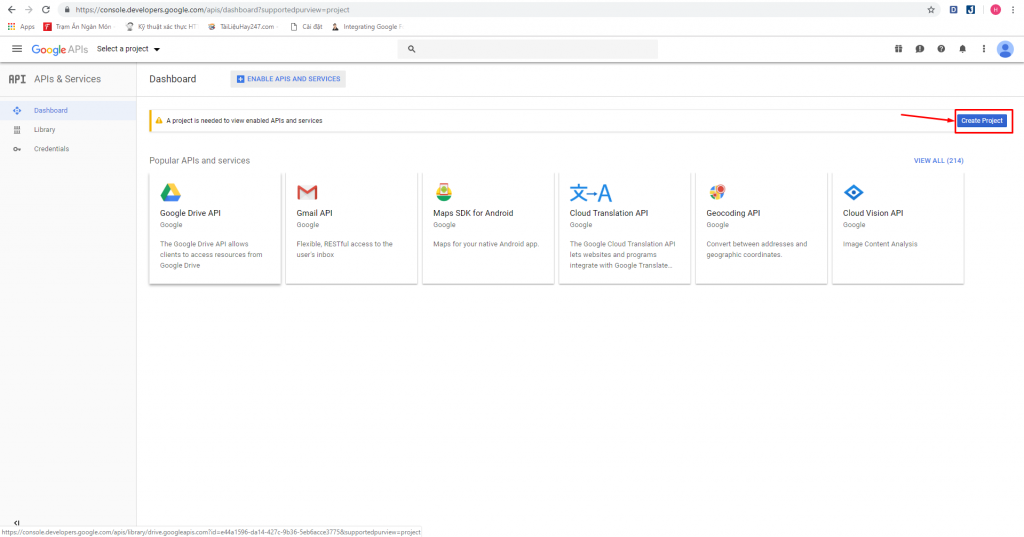
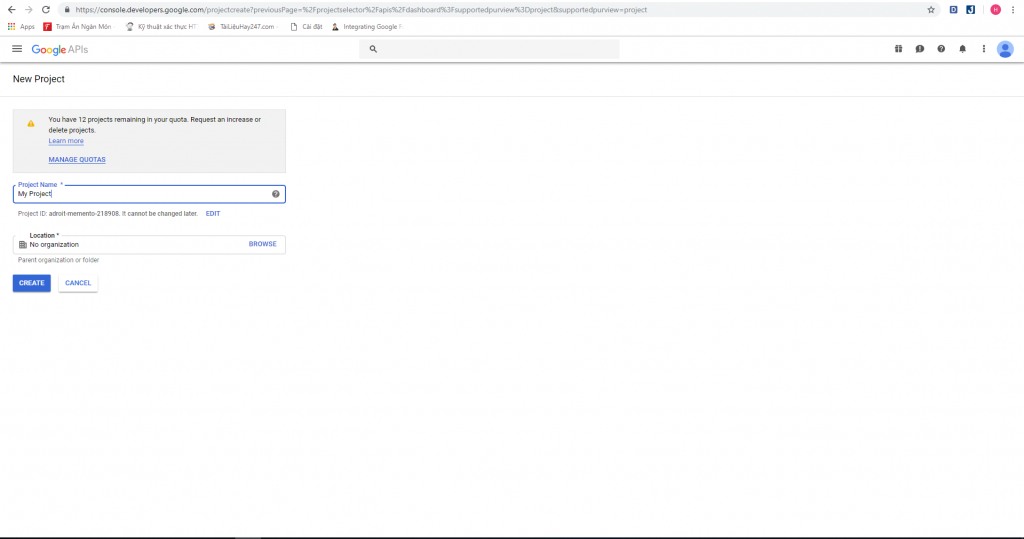
2: Tiến hành cấu hình project.
- Mở Project vừa tạo.
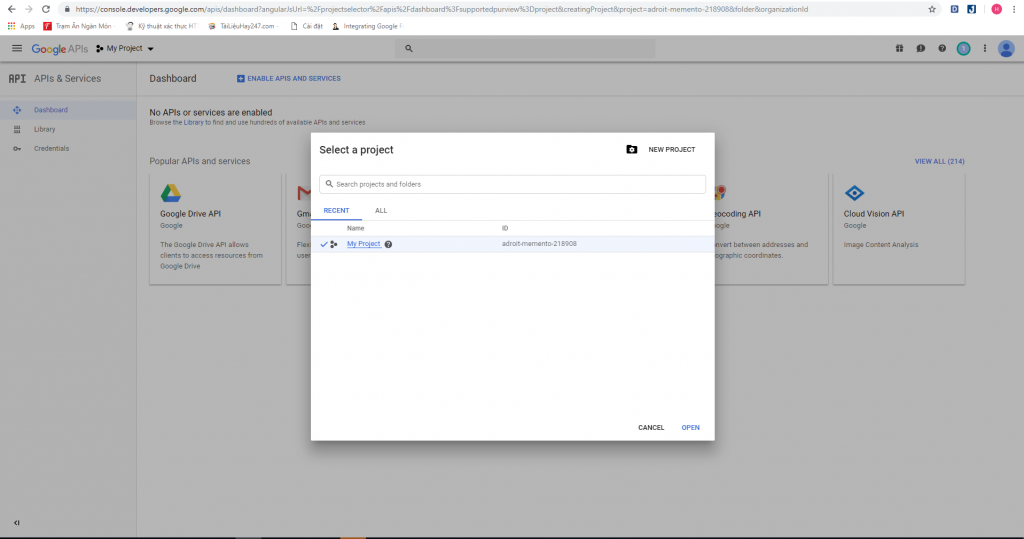
- Chọn ENABLE APIS AND SERVICES
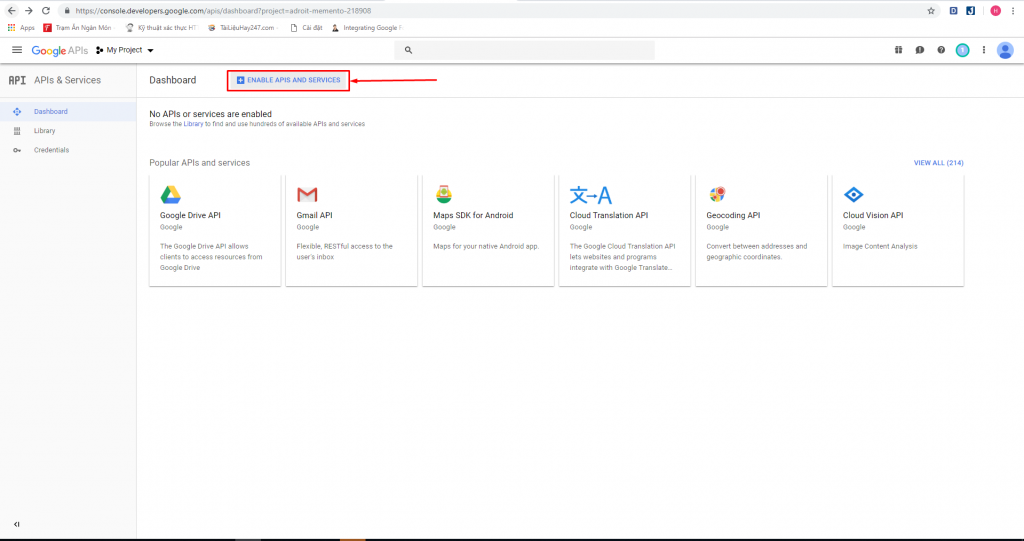
- Enable Google Sheet Api
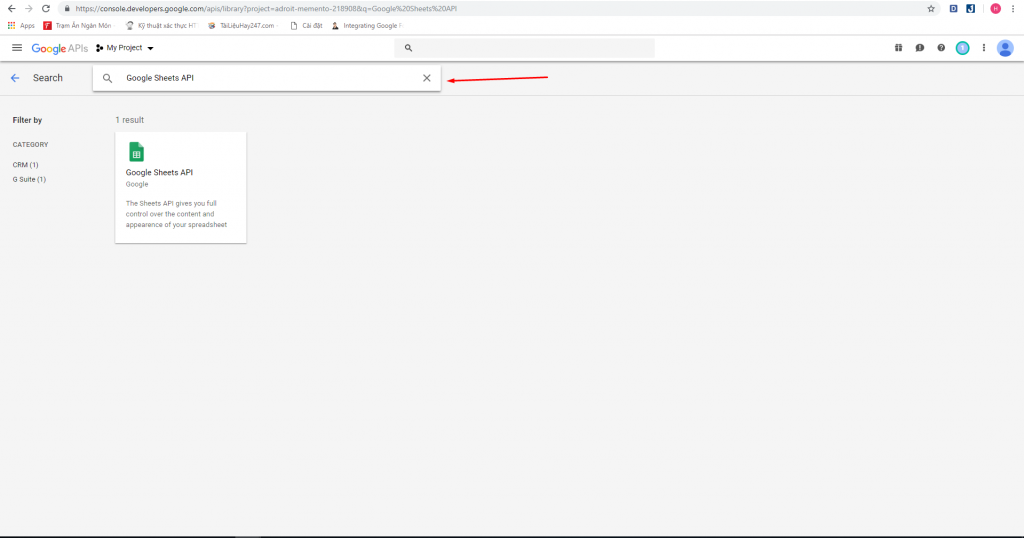
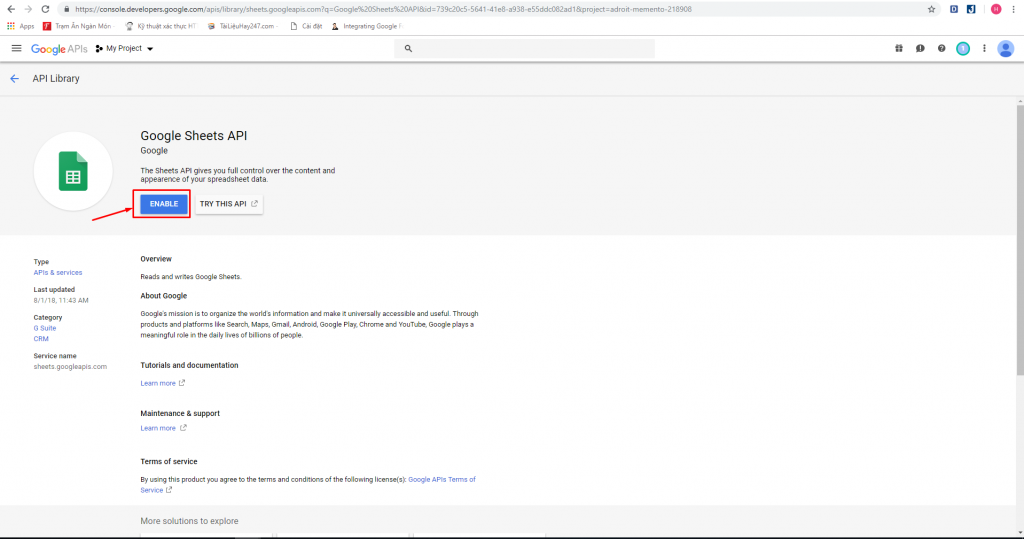
- Quay lại Dashboard -> Chọn Credentials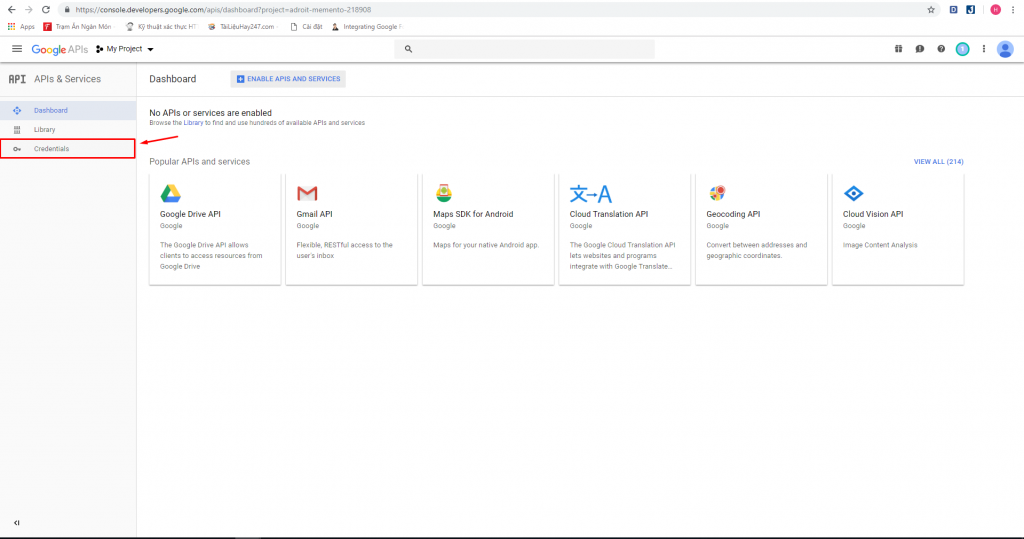
- Chọn Tab “OAuth consent screen”
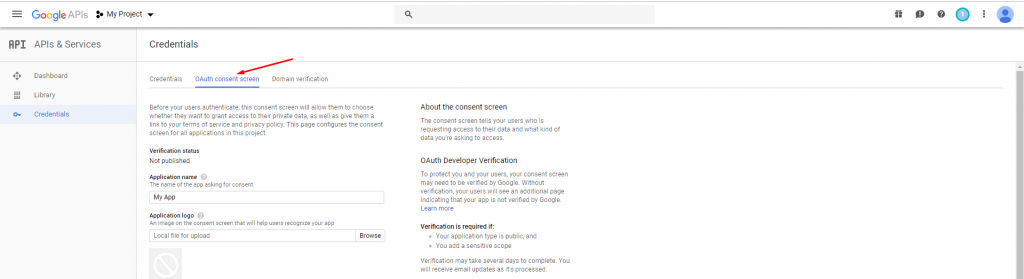
- Điền thông tin vào các trường trong hình, sau đó save lại:
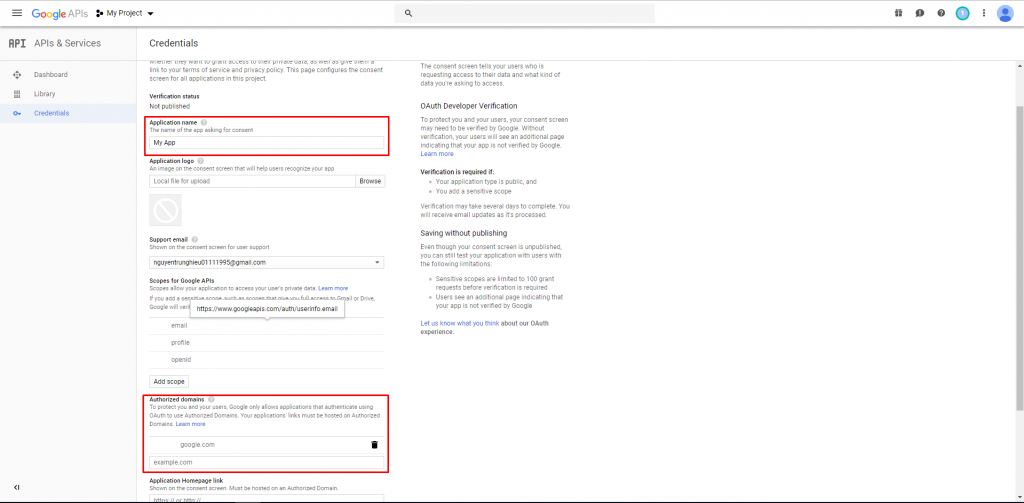
- Tạo 1 Client để lấy thông tin xác thực
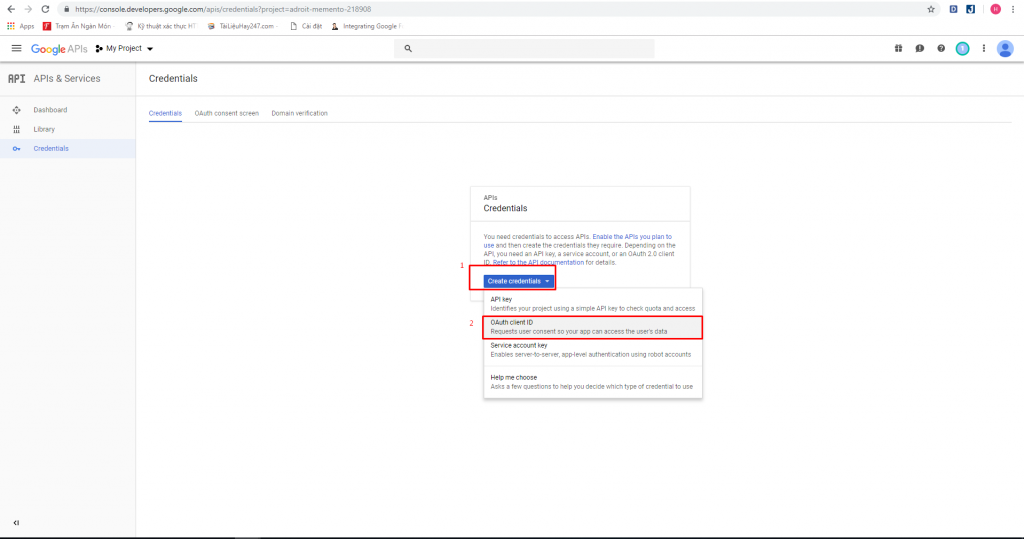
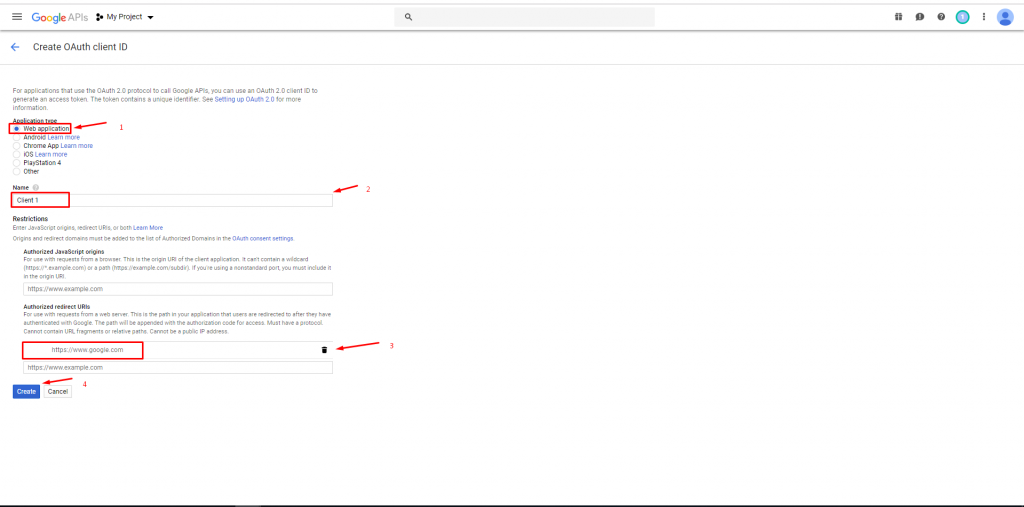
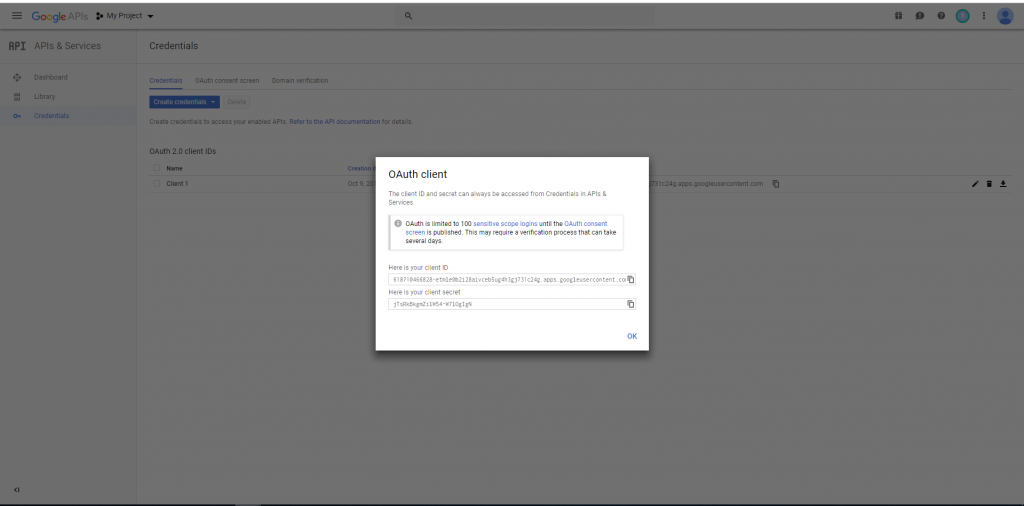
3. Tạo Form và Spreadsheet
- Tạo Form
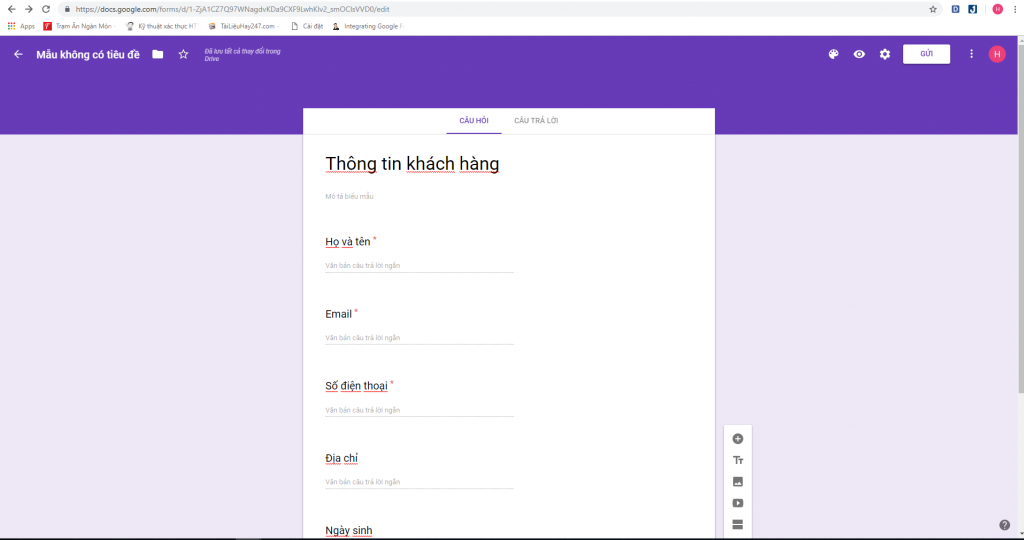
- Tạo 1 spreadsheet để nhận dữ liệu đổ về
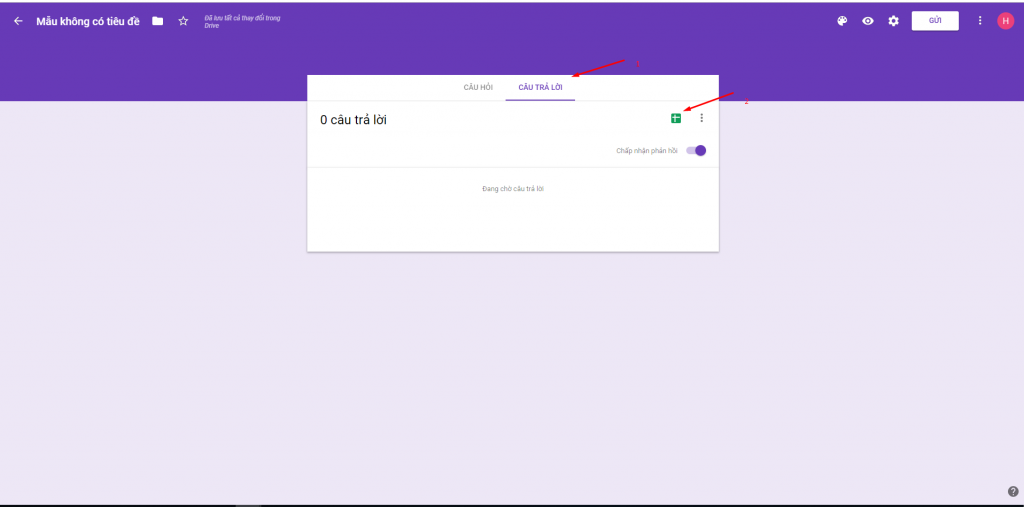
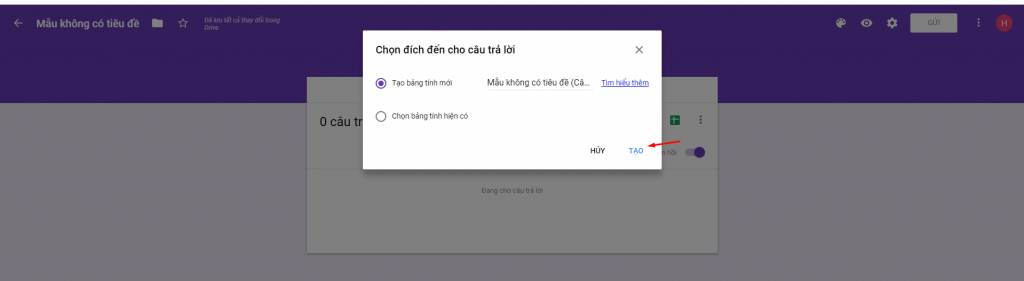

4: Cấu hình trên Getfly CRM:
- Truy cập vào setting -> Tích hợp-> GetFly API KEY để tạo mã API lấy thông tin Khách hàng đổ về Getfly


Chọn Google Sheet
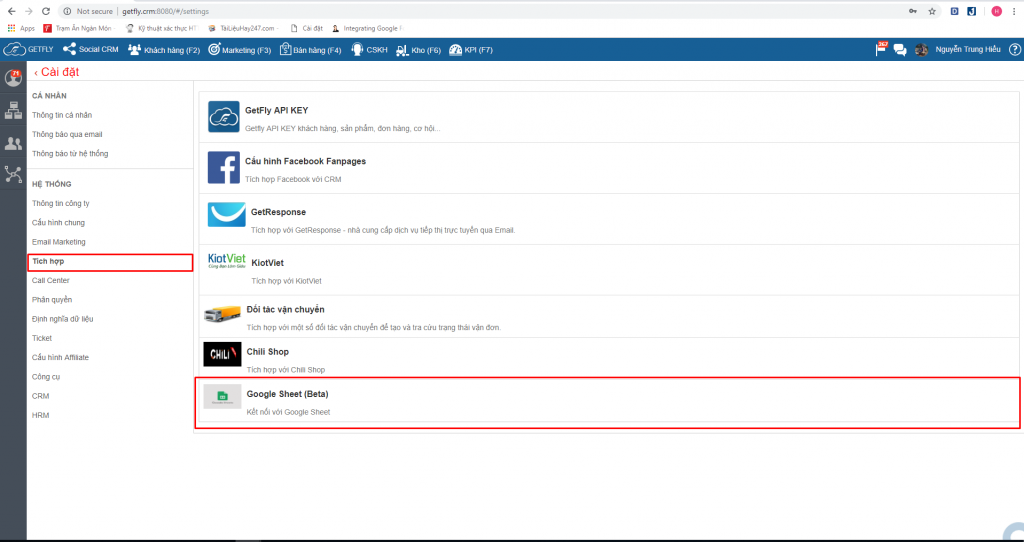
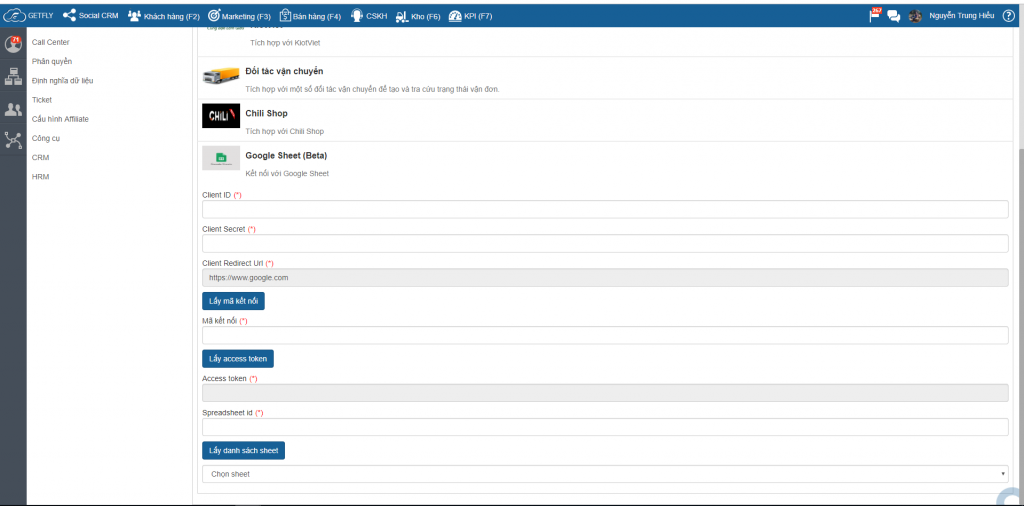
- - Mở Client vừa tạo để lấy thông tin cấu hình:
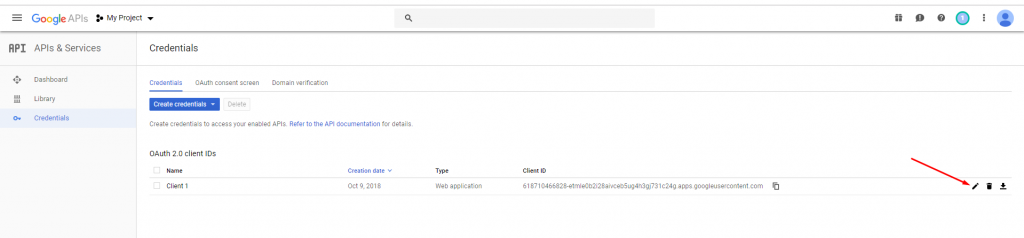

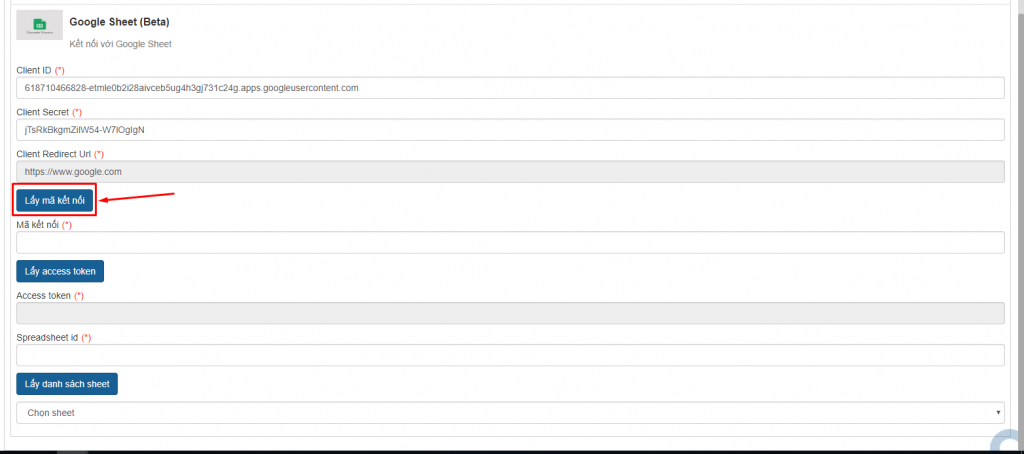
- Chọn tài khoản gmail vừa tạo client
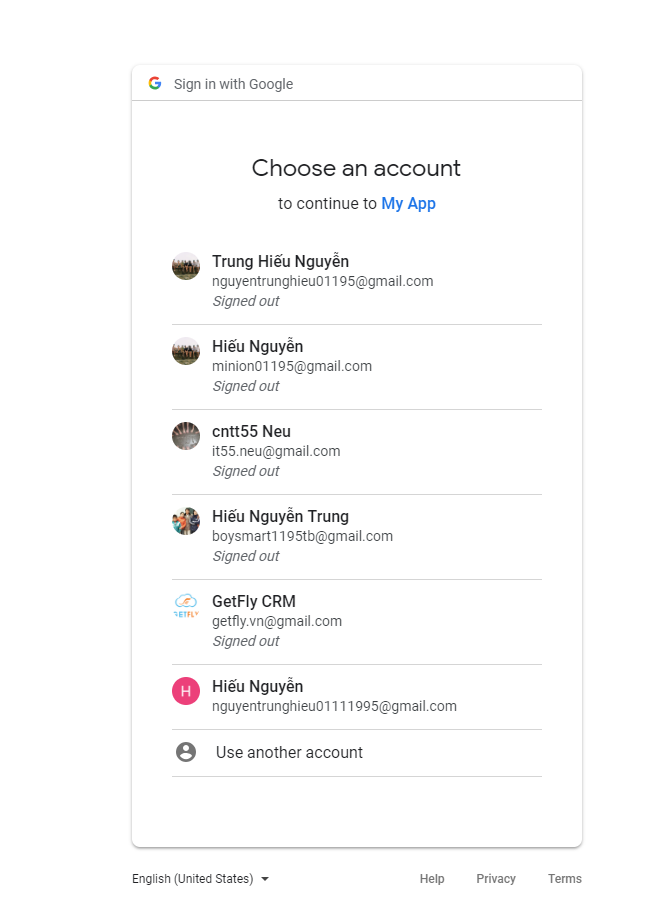
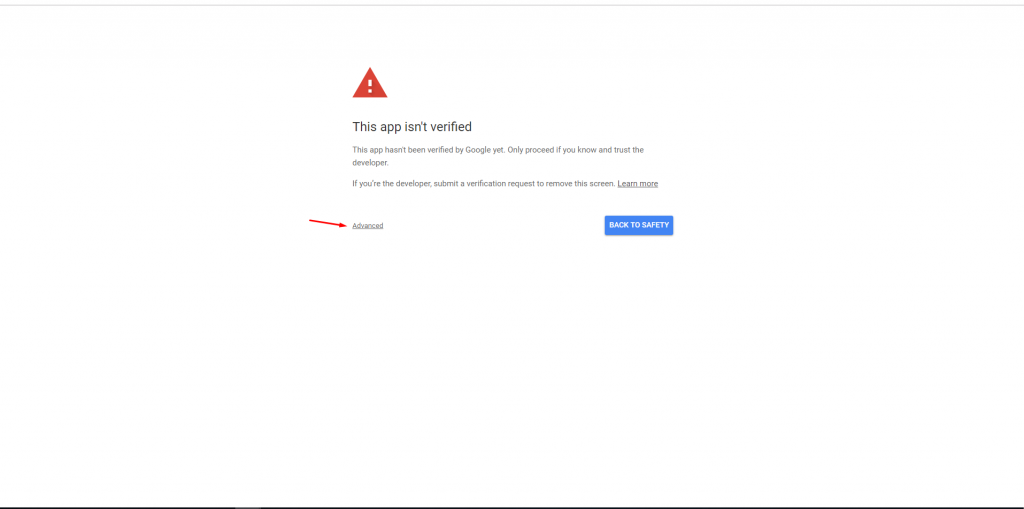
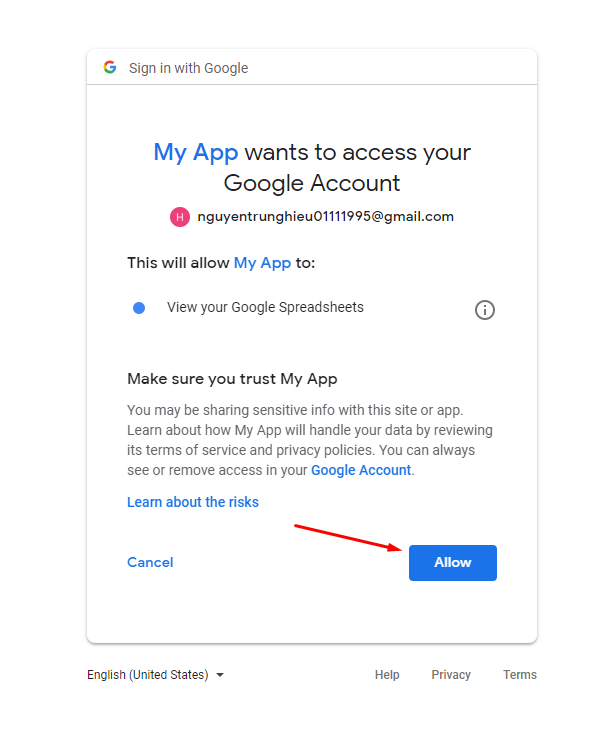
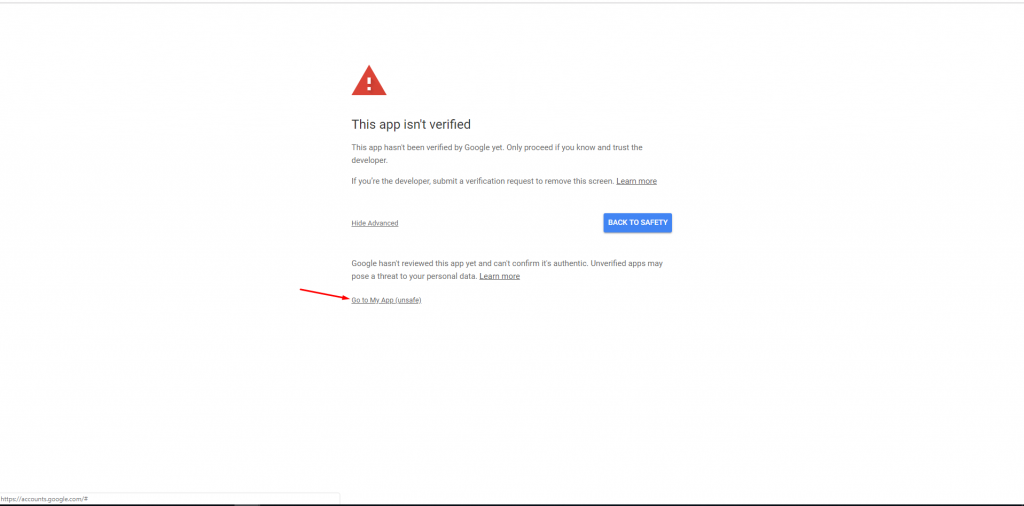
- Copy chuỗi màu đỏ trong url của trình duyệt:
https://www.google.com/?code=4/cwAel-_WbAtSsSFCXCJbuuyvNFFu6PCXNZI69rZ8arZU12F12hyES4rq_q2MGZc3tkOsS0-K-_-CYLd5rnkWgt0&scope=https://www.googleapis.com/auth/spreadsheets.readonly
- Paste chuỗi vừa copy vào ô “Mã kết nối” -> Click “Lấy access token”
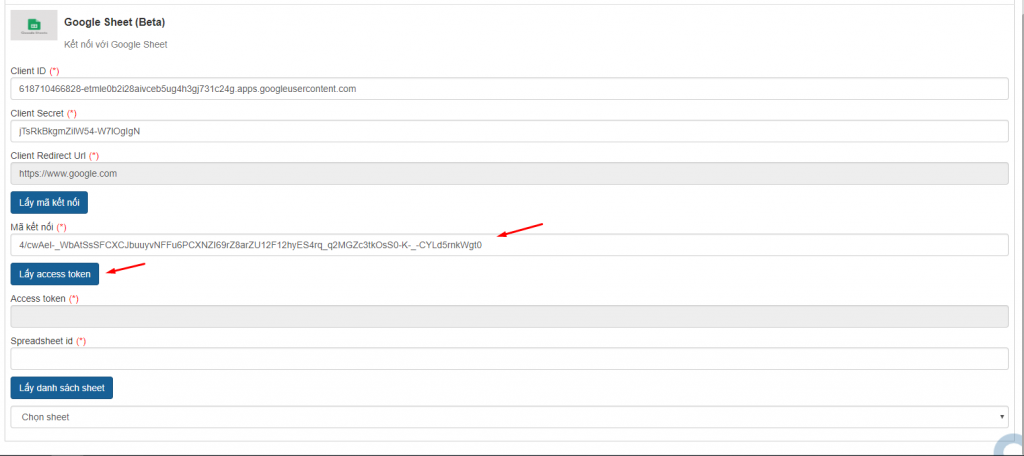
Trong url Spreadheet vừa tạo Copy chuỗi trong hình

https://docs.google.com/spreadsheets/d/1UK_hP5c8lp8HxGyMPVfHQTbM6Un8_Wj8CwY53APwJLA/edit#gid=23350747
- Paste chuỗi vừa copy vào ô Spreadsheet Id -> Click “Lấy danh sách sheet” sau đó chọn Sheet
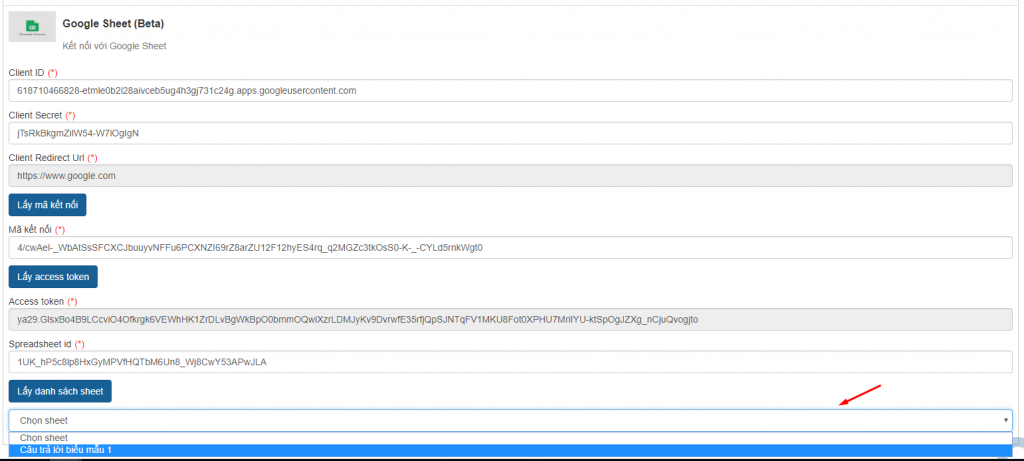
- - Chọn các trường dữ liệu tương ứng sau đó click “Tạo code google sheet”

- - Copy đoạn code mới tạo

-
- Mở tab spreadsheet vừa tạo -> chọn “Công cụ” -> Trình chỉnh sửa tập lệnh
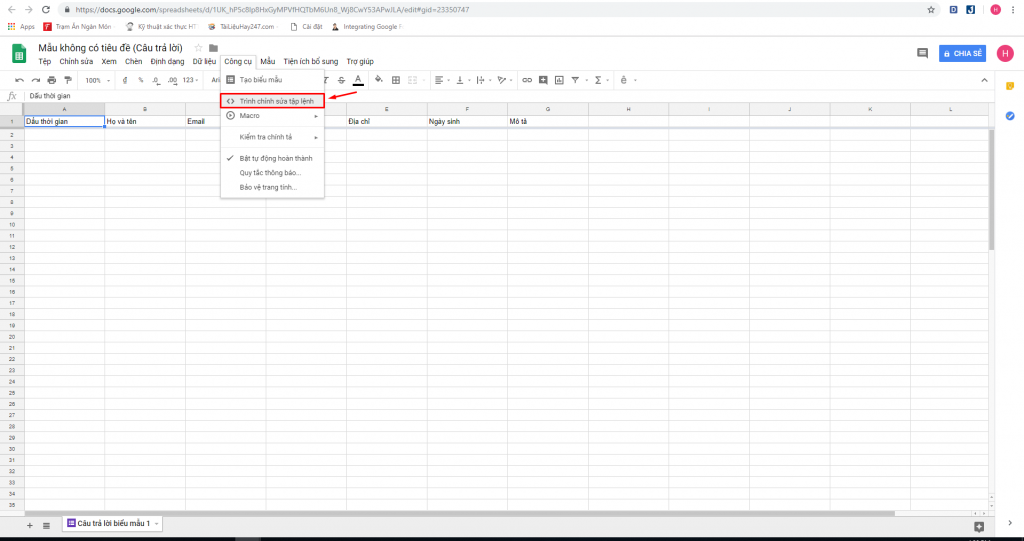
- Paste đoạn code vừa copy vào phần viết code sau đó lưu lại
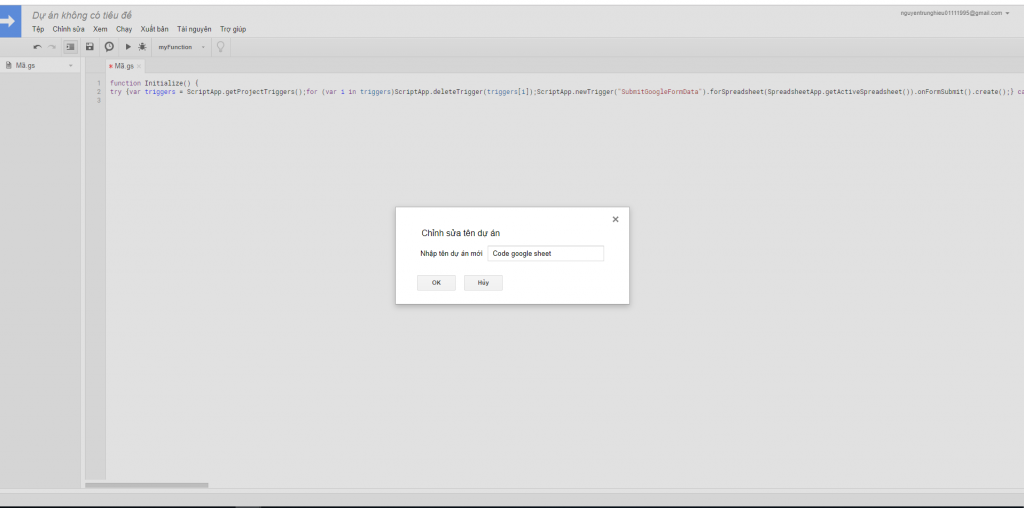
-
Chọn “Chạy” -> “Chạy hàm” -> “Initialize”
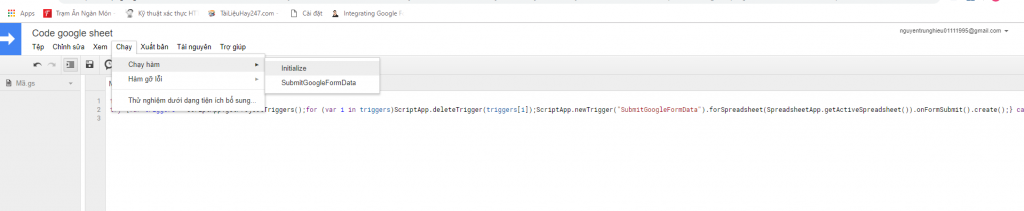
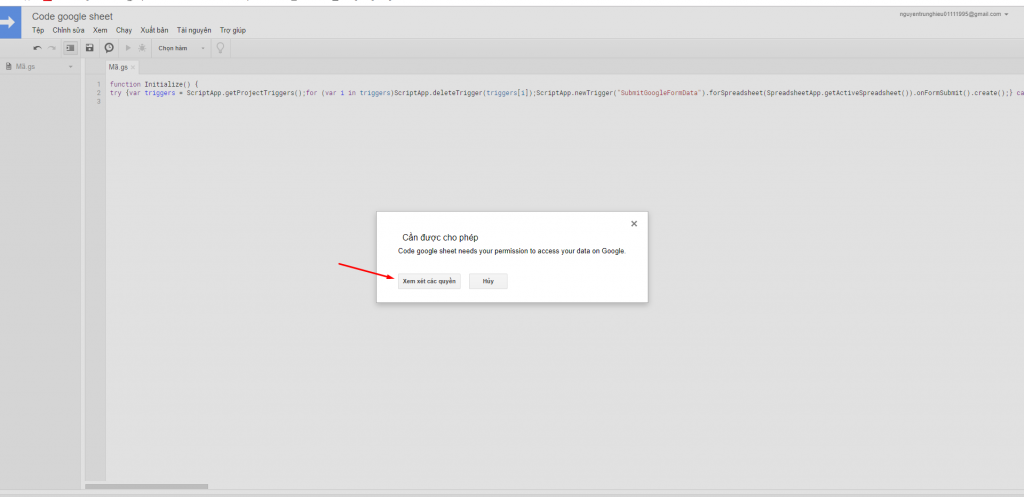
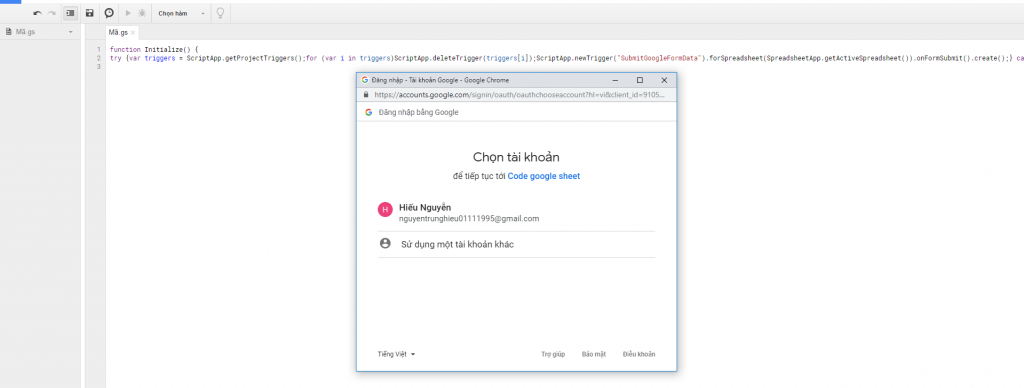
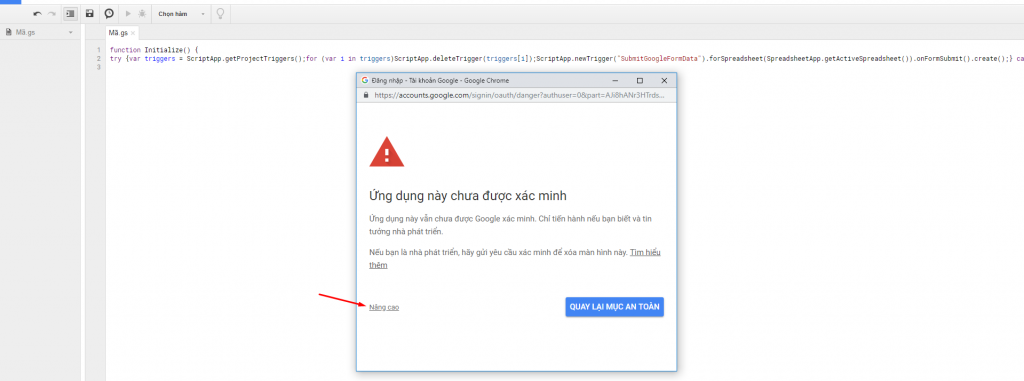
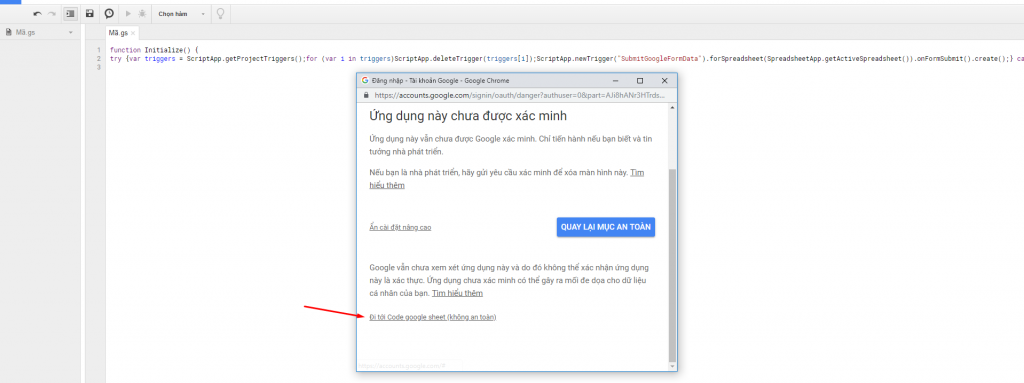
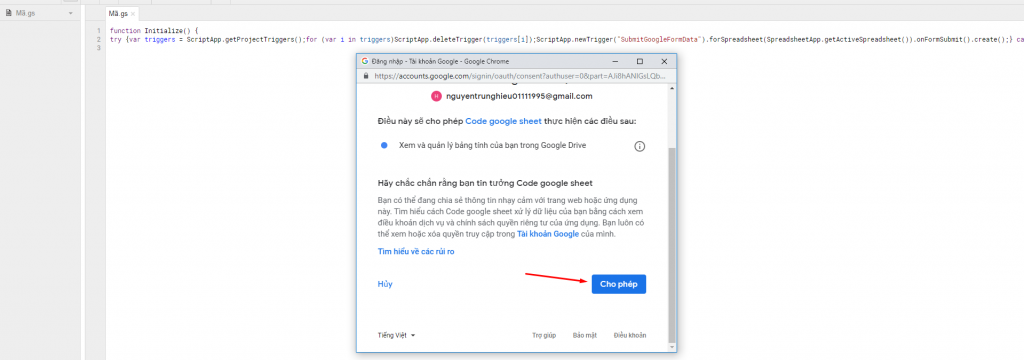
5: Test
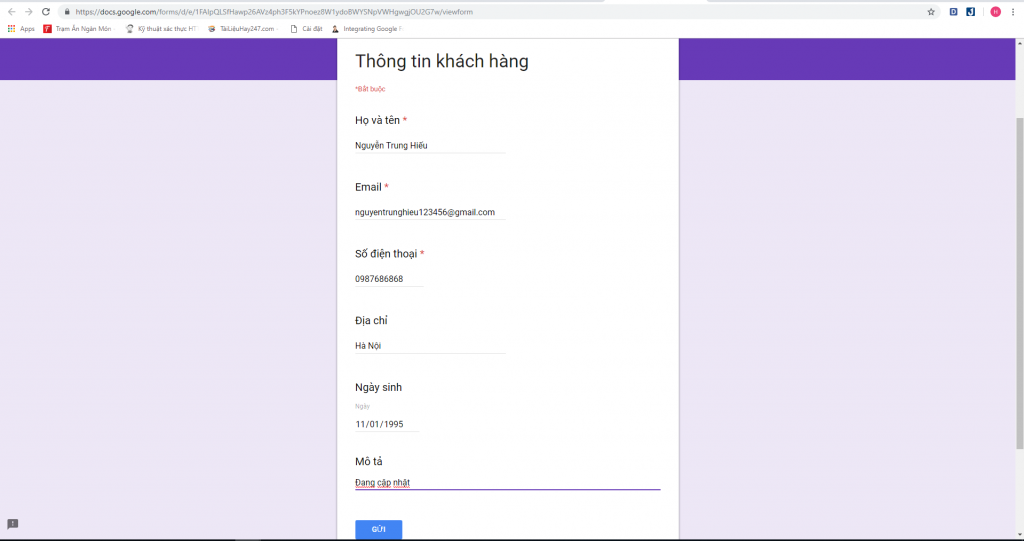
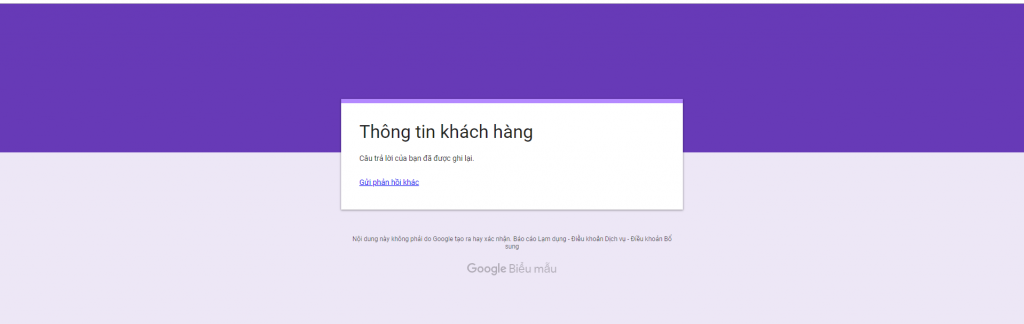
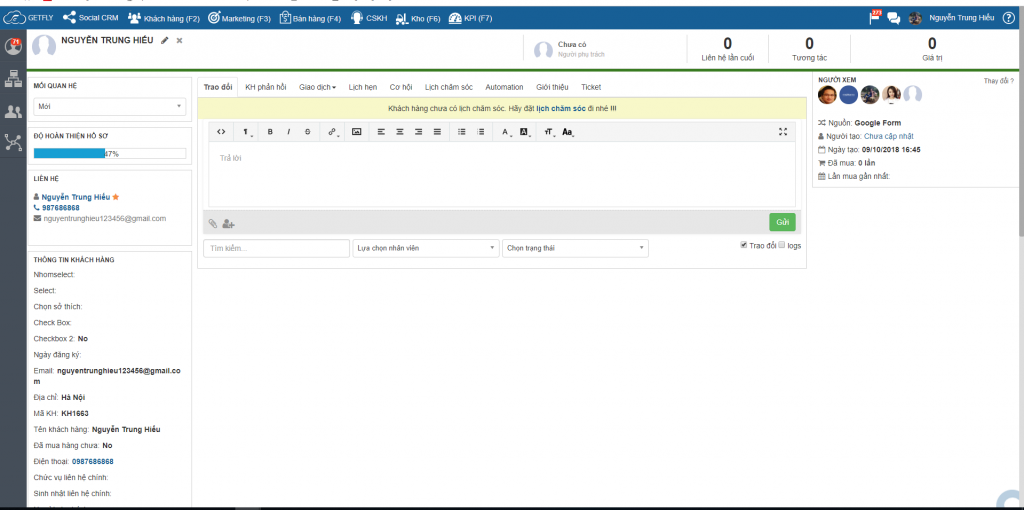
NOTE:
1- Trường hợp sau khi kết nối xong, sau đó Anh/ Chị vào Form Google thay đổi thông tin form ( thêm bớt các trường thông tin đăng ký của form ấy) thì phải tiến hành kết nối lại và việc kết nối lại sẽ bắt đầu từ bước lấy access token.
2- Một Google Sheet sẽ chỉ được lấy thông tin từ 1 Google Form. Trường hợp anh/chị có nhiều form cùng đổ về 1 sheet thì kết nối sẽ không thành công, mình cần tách riêng mỗi sheet sẽ chỉ lấy thông tin từ 1 form đổ về.
3- Nếu anh/chị có nhiều Google Form cần kết nối thì mình sẽ thao tác tích hợp nhiều lần lên hệ thống Getfly.
4- Các thông tin trên Google Sheet sẽ không được chỉnh sửa, điền thêm thông tin ngoài, sẽ chỉ được lấy thông tin từ khách hàng đăng ký qua Google Form đổ về.
Tags
Thông tin tác giả
Trần Thị Quý

 615 lượt xem
615 lượt xem